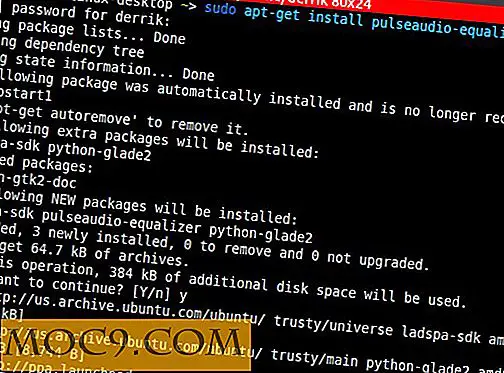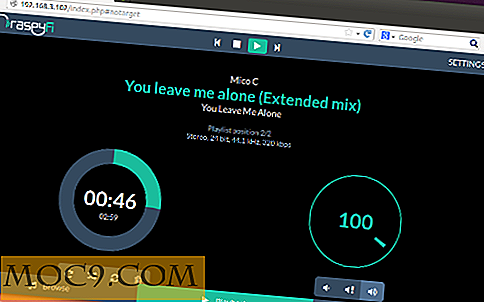पासवर्ड संरक्षित वीडियो फ़ाइलों को कैसे बनाएँ [विंडोज़]
हालांकि विंडोज़ अपने मीडिया प्लेयर, विंडोज मीडिया प्लेयर के साथ आता है, फिर भी मुफ्त और भुगतान संस्करणों में उपलब्ध तृतीय पक्ष मीडिया प्लेयर सॉफ़्टवेयर की एक विस्तृत विविधता है। विंडोज मीडिया प्लेयर ज्यादातर लोगों के लिए पसंदीदा ऑडियो और वीडियो प्लेयर है लेकिन कुछ लोग वीएलसी प्लेयर और केएमपीएलएयर जैसे अधिक सुविधाजनक मीडिया प्लेयर के लिए जाना पसंद करते हैं जो अलग-अलग कोडेक इंस्टॉलेशन के बजाए अधिकांश मीडिया कोडेक्स को एकीकृत करते हैं। वे पोर्टेबल रूपों में भी आते हैं जो उन्हें कहीं अधिक सुविधाजनक और आसान बनाने में सक्षम बनाता है। आज हम एक अलग मीडिया प्लेयर के बारे में बात करेंगे, जो कि अन्य सभी मीडिया प्लेयर जो सभी कार्यों के अलावा, वीडियो फ़ाइलों के पासवर्ड संरक्षित संस्करण भी बना सकते हैं। मैंने कई मीडिया प्लेयर का परीक्षण किया है लेकिन वीडियो फ़ाइल की सुरक्षा करने वाले पासवर्ड की यह सुविधा केवल ग्रीनफोर्स प्लेयर के लिए अद्वितीय है। 
ग्रीनफोर्स प्लेयर का एक बहुत ही सरल इंटरफ़ेस है जो वीएलसी प्लेयर और केएमपीएलर के इंटरफेस जैसा दिखता है। यदि आप एक वीडियो खेलना चाहते हैं, तो आप इसे "फ़ाइल मेनू" से "लोड" चुनकर कर सकते हैं। ग्रीनफोर्स प्लेयर कई अनुकूलित प्लेलिस्ट बनाने का विकल्प भी देता है। आप आसानी से प्लेलिस्ट बना सकते हैं और प्लेलिस्ट को भविष्य में निष्पादन के लिए सहेज सकते हैं। आपको प्लेलिस्ट विंडो के शीर्ष पर आइकन से परिचित होने की आवश्यकता होगी क्योंकि मुझे कोई विकल्प नहीं मिला जो विंडो पर आइकन के साथ शीर्षक दिखा सकता है। तो आपको किसी भी आइकन पर माउस को घुमाने के साथ संतुष्ट होने की आवश्यकता होगी जो शीर्षक दिखाएगा। प्लेलिस्ट संपादक "मीडिया मेनू" या Ctrl + P कीबोर्ड शॉर्टकट से खोला जा सकता है।

ग्रीनफोर्स प्लेयर पर मीडिया नियंत्रण बहुत बुनियादी हैं और इनमें से निम्नलिखित शामिल हैं:
- रिवर्स और फॉरवर्ड
- खेलें और रोकें
- पिछला और अगला ट्रैक
- यादृच्छिक ट्रैक दोहराएं और खेलो
- वीडियो का स्क्रीनशॉट लें
- वॉल्यूम नियंत्रण
खेला जा रहा मीडिया फ़ाइल का शीर्षक स्टेटस बार में ट्रैक के वर्तमान / कुल समय के साथ दिखाया गया है।
ये ग्रीनफोर्स प्लेयर के सुंदर मानक गुण थे। अब हम किसी अन्य मीडिया प्लेयर में अभी तक नहीं देख पाए हैं, ग्रीनफोर्स प्लेयर की पासवर्ड सुरक्षा सुविधाओं को देखते हैं।
जब आप ग्रीनफोर्स प्लेयर खोलते हैं, तो आप एक डीआरएम मेनू देखेंगे। यदि आप मेनू खोलते हैं, तो आपको दो आइटम मिलेंगे
- वीडियो की रक्षा करें
- असुरक्षित वीडियो

यदि आपने वीडियो फ़ाइल को पहले ही खोला है जिसे आप पासवर्ड से सुरक्षित करना चाहते हैं तो 'वीडियो को सुरक्षित करें' पर क्लिक करने से मीडिया को पासवर्ड से सुरक्षित होने और फ़ाइल नाम सहेजने के लिए स्वचालित रूप से पूर्व-भर दिया जाएगा। आप मीडिया को पासवर्ड संरक्षित और स्थान जहां सहेजा जा सकता है उसे बदलने के लिए भी बदल सकते हैं। आपको पासवर्ड दो बार दर्ज करना होगा और पासवर्ड संकेत भी दर्ज कर सकते हैं। वीडियो फ़ाइल जीएफपी प्रारूप में सहेजी जाएगी जो ग्रीनफोर्स प्लेयर का प्रारूप है। आप किसी भी अन्य मीडिया प्लेयर में जीएफपी प्रारूप नहीं खोल सकते हैं। तो आपको उस कंप्यूटर पर ग्रीनफोर्स प्लेयर स्थापित करने की आवश्यकता होगी जिस पर आप पासवर्ड संरक्षित gfp फ़ाइल खेलना चाहते हैं। अगली बार जब आप एन्क्रिप्टेड और पासवर्ड संरक्षित फ़ाइल खोलेंगे, तो आपको पासवर्ड डायलॉग बॉक्स से बधाई दी जाएगी।

लेकिन एक चाल है जिसके द्वारा आप वीडियो फ़ाइल का एक स्टैंडअलोन निष्पादन योग्य भी बना सकते हैं ताकि पासवर्ड संरक्षित वीडियो चलाने के लिए किसी भी मीडिया प्लेयर की आवश्यकता न हो। वीडियो फ़ाइल के पासवर्ड को निष्पादित करने योग्य पासवर्ड बनाने के लिए, आपको उसी "DRM -> वीडियो को सुरक्षित करें" मेनू पर जाना होगा और "मीडिया फ़ाइल में प्लेयर जोड़ें" विकल्प को चेक करना होगा। यह एक निष्पादन योग्य फ़ाइल तैयार करेगा जो वीडियो फ़ाइल के साथ ग्रीनफ़ोर्स मीडिया प्लेयर को एकीकृत करता है।

मुझे आशा है कि आपको यह निफ्टी मीडिया प्लेयर, ग्रीनफोर्स मीडिया प्लेयर पसंद आएगा। इस खिलाड़ी की क्षमताओं और सुविधाओं के बारे में आपके विचार क्या हैं? कृपया नीचे दी गई टिप्पणियों में हमारे साथ साझा करें।
ग्रीनफोर्स मीडिया प्लेयर (इंस्टॉलर और पोर्टेबल) डाउनलोड करें